Notion의 가장 뛰어난 기능 중 하나는 리마인더 시스템입니다. 이 생산성 툴킷은 전체 삶을 정리하고 데이터베이스를 세부적으로 맞춤 설정하는 데 도움을 줄 뿐만 아니라 특정 시간과 날짜에 다가오는 작업과 이벤트를 알려줍니다. 다음은 자신과 팀원들을 위해 Notion에서 Notion 리마인더를 쉽게 설정하는 방법입니다.
옵션 #1: 인라인 리마인더 만들기
- 리마인더를 만들고 싶은 Notion 페이지를 엽니다.
- 리마인더를 받고 싶은 항목을 찾습니다.
- 항목을 편집하고 @remind를 입력한 후, 시간, 날짜 또는 둘 다를 선택합니다.
- 선택 사항: 이전 단계에서 생성된 파란색 태그를 클릭하여 날짜, 시간, 시간대 및 마감 시간 전 정확한 분 수를 추가로 편집할 수 있습니다.
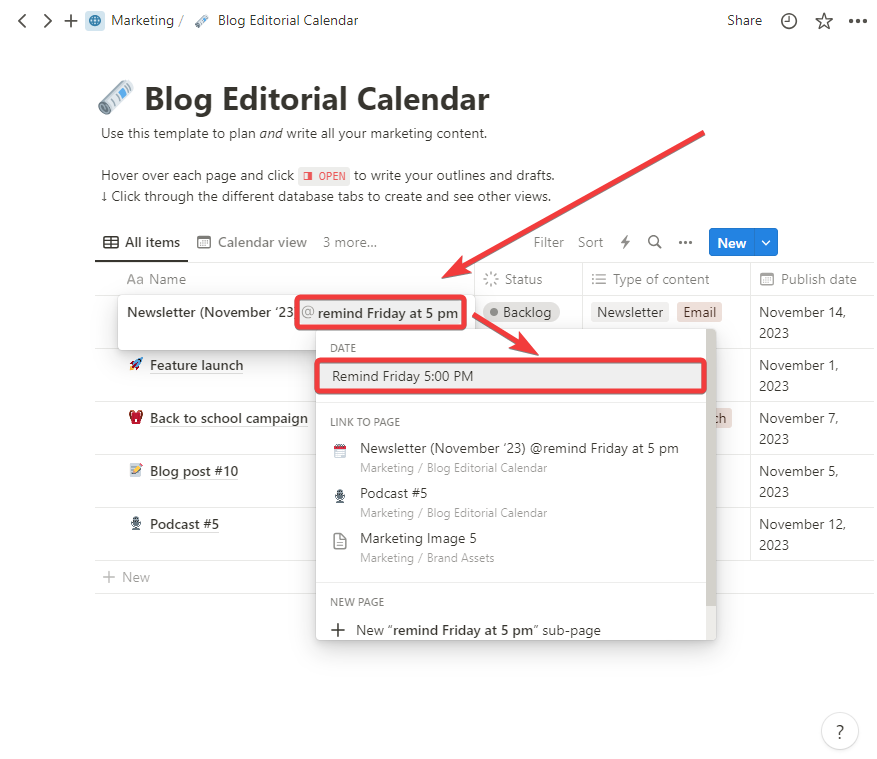
옵션 #2: 데이터베이스에서 리마인더 만들기
- 리마인더를 설정할 항목이 있는 데이터베이스를 엽니다.
- 해당 항목을 열어 편집 모드로 들어갑니다.
- 날짜(Date) 속성에 들어갑니다.
- 리마인더(Remind)를 클릭합니다.
- 리마인더를 받을 날짜를 선택합니다. 인라인 리마인더보다 옵션이 제한적입니다.
- 선택 사항: 시간 포함(Include time)을 켜면 더 많은 옵션을 확인할 수 있습니다.
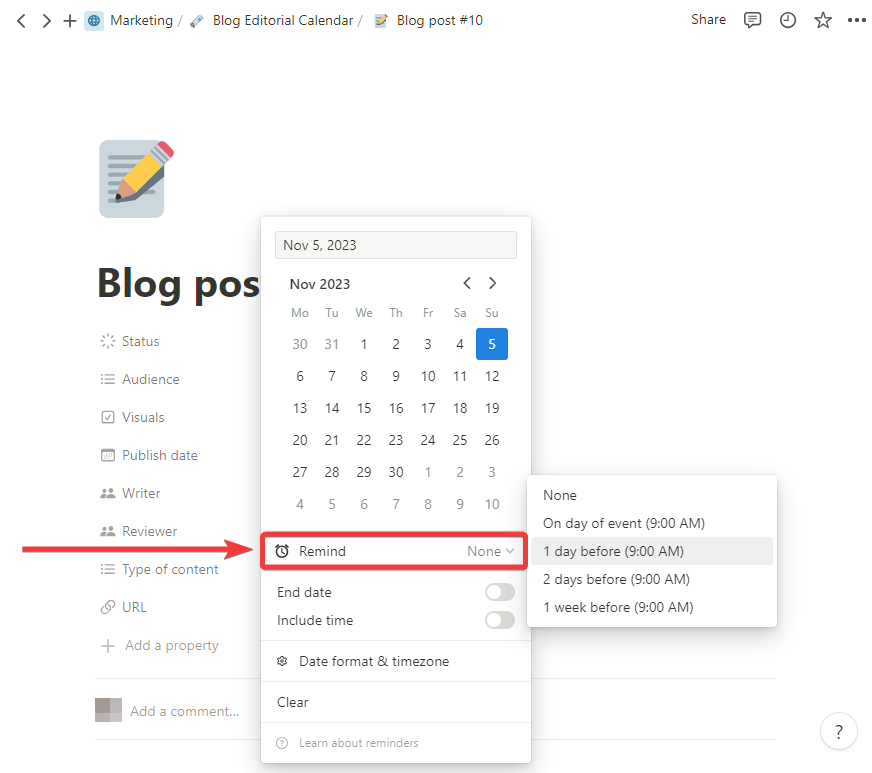
Notion 리마인더 알림 작동 방식
리마인더를 설정하면 다음과 같은 방식으로 알림을 받습니다:
- Notion 데스크톱 앱: 즉시 푸시 알림.
- Notion 모바일 앱: 최대 5분 이내 푸시 알림.
- 사이드바 업데이트 섹션 상단의 빨간 배지에 읽지 않은 알림 수 표시.
- 앱이 열려 있지 않으면 모바일 푸시 알림 및 이메일로도 수신.
또한, 항목의 날짜가 파란색이면 곧 알림이 다가오고 있음을, 빨간색이면 마감이 지났음을 의미합니다.
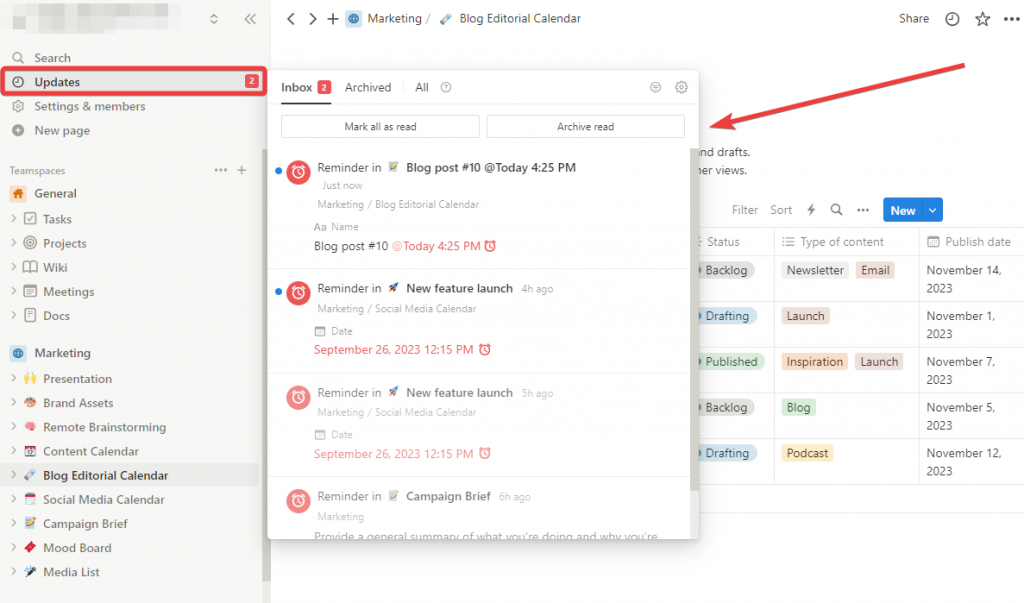
팀원에게 Notion 리마인더 할당하기
팀원에게 리마인더를 할당하려면 인라인 리마인더와 동일한 줄에 @멘션을 사용하고 할당할 사람의 이름을 클릭하면 됩니다.
@멘션이라고 쓰지 않아도 되며, @만 입력해도 팀원 이름과 추가 옵션이 표시됩니다.
👉 예시: @remind Wednesday 2pm @Jack Smith
멘션을 받으면 워크스페이스 왼쪽 상단의 업데이트 섹션에서 알림을 확인할 수 있으며, 답글(Reply)을 클릭해 직접 회신할 수 있습니다.
결론
Notion에서 리마인더를 생성하는 것은 다음 작업, 이벤트 및 마감일을 인지하는 탁월한 방법입니다. 팀 내 협업 시에도 유용하며, 멘션 기능을 사용해 특정 구성원에게 리마인더를 할당하면 아무도 작업을 놓치지 않도록 할 수 있습니다.
🚀 모든 리마인더를 한 곳에서 관리하기
Notion 통합 워크스페이스에서 Google 캘린더 및 Todoist 작업 및 이벤트의 리마인더를 생성하고 싶으신가요? 2sync를 오늘 사용해보고 첫 번째 자동화를 만들어보세요.
자주 묻는 질문
지연된 알림은 일반적으로 절전 모드 설정, 푸시 알림 비활성화 또는 워크스페이스가 다른 기기에서 열려 있는 경우와 관련이 있습니다. OS 및 앱 알림 설정을 확인하면 문제가 해결되는 경우가 많습니다.
시간 포함(Include time)이 켜져 있는지, 워크스페이스 시간대가 시스템 시계와 일치하는지 확인하세요. 일치하지 않으면 몇 시간의 오프셋이 발생할 수 있습니다.
아니요. Notion에는 진정한 ‘반복(Recurring)’ 토글이 없습니다. 사용자는 (a) 작업 템플릿에 상대적 리마인더(예: @remind next week 9 am)를 추가하거나, (b) 자동화 도구를 통해 항목을 복제하여 반복을 흉내 냅니다.
아직 지원되지 않습니다. 각 리마인더의 사전 알림은 파란색 태그 팝업에서 개별적으로 설정해야 합니다.
cmd/ctrl + K → “time zone”을 사용하여 캘린더의 기본 시간대를 추가하거나 변경할 수 있으며, 이는 새 리마인더에 모두 적용됩니다.
설정 → 알림(Settings → Notifications)으로 이동하여 “이메일 알림(Email notifications)”만 비활성화하고 모바일/데스크톱 푸시는 그대로 유지하세요.



